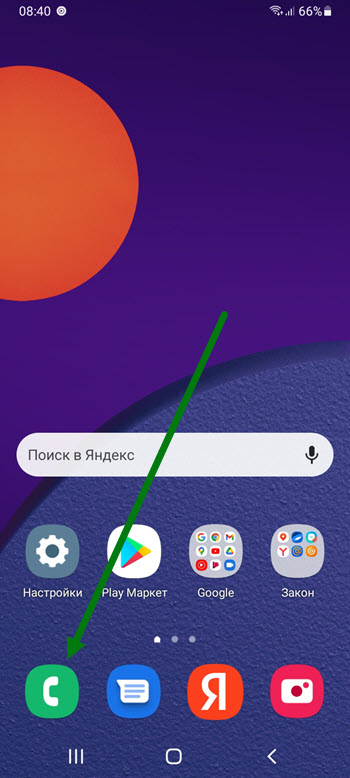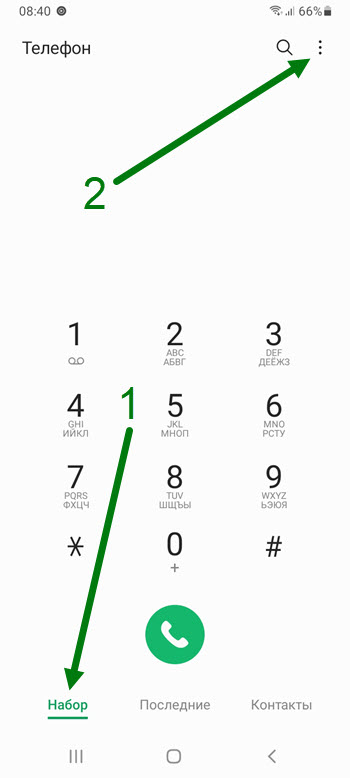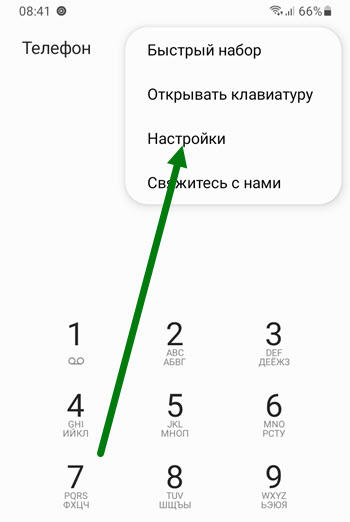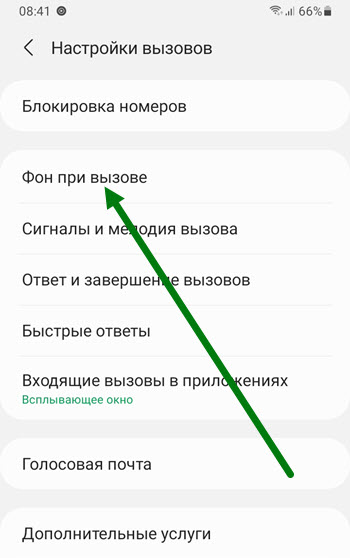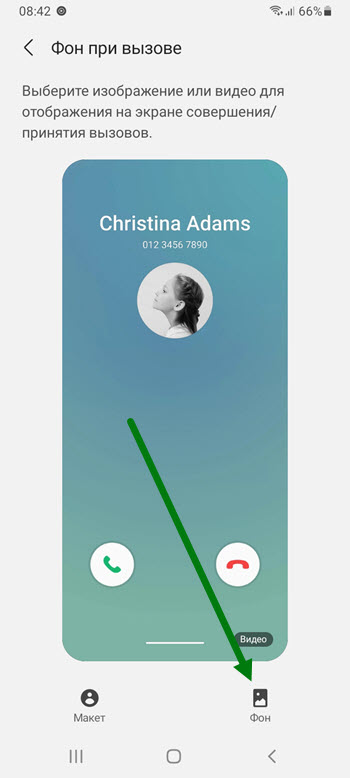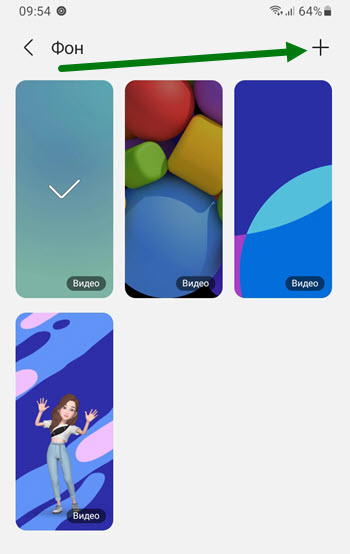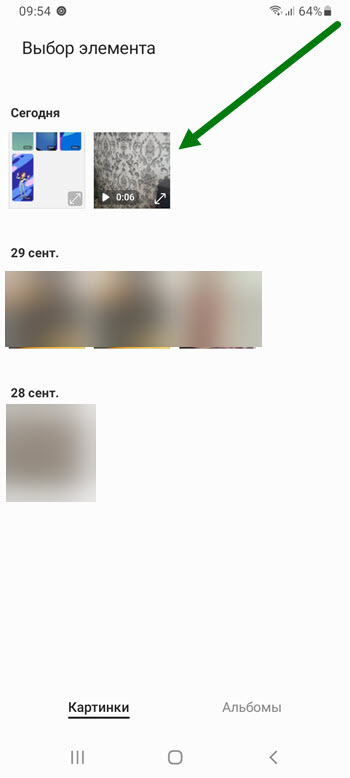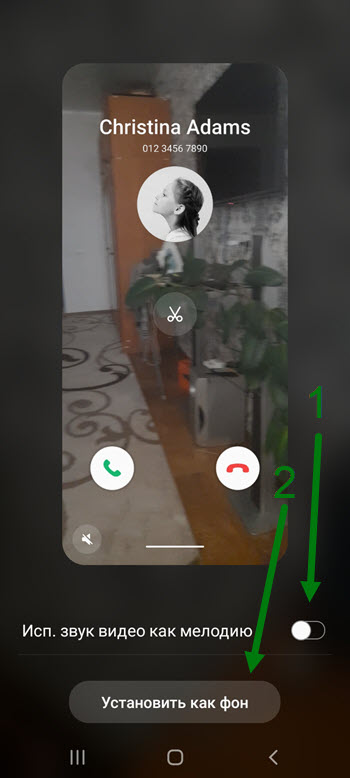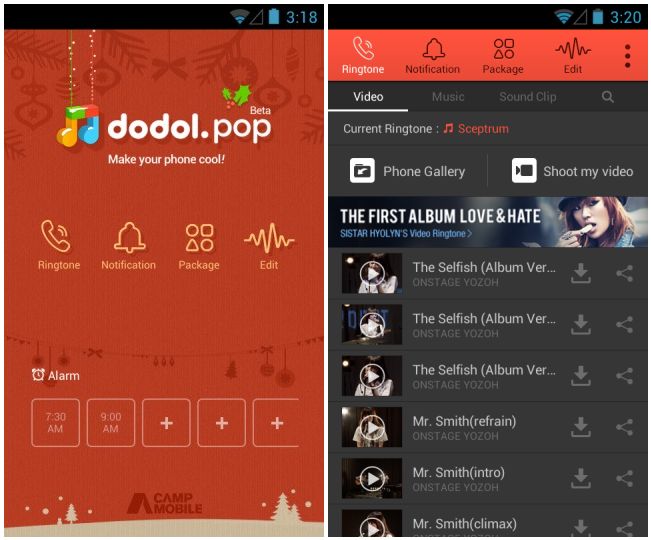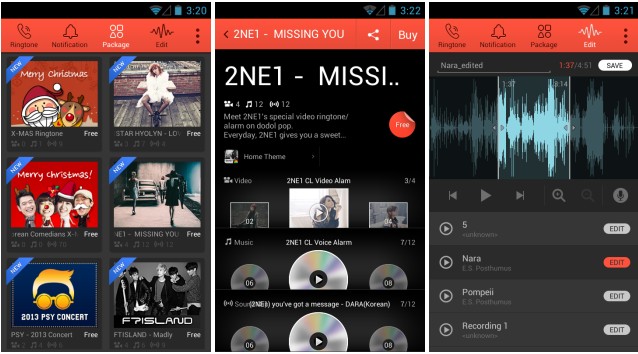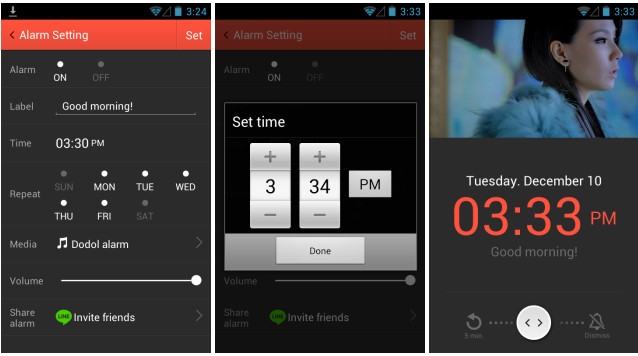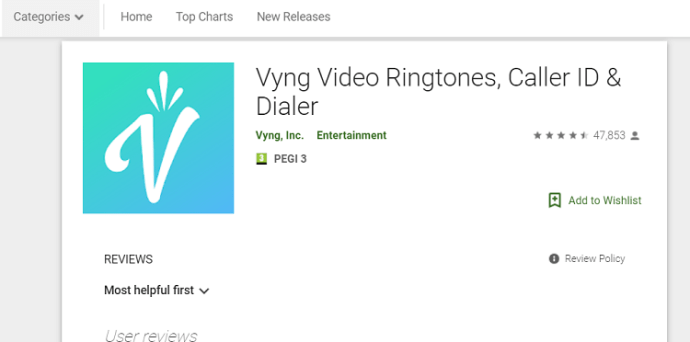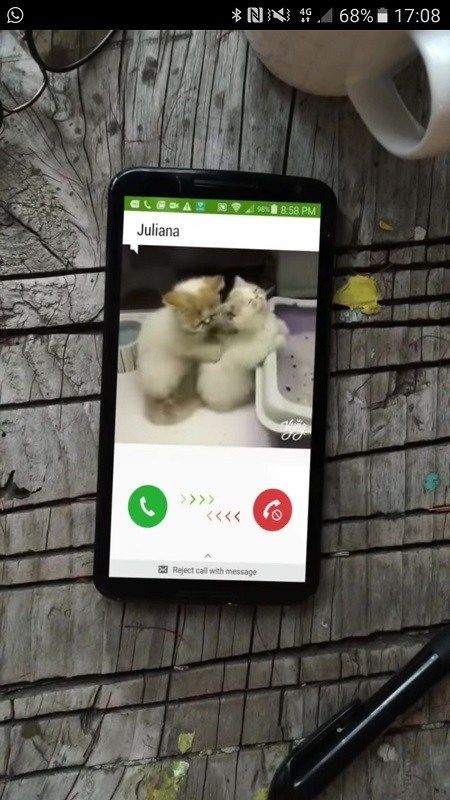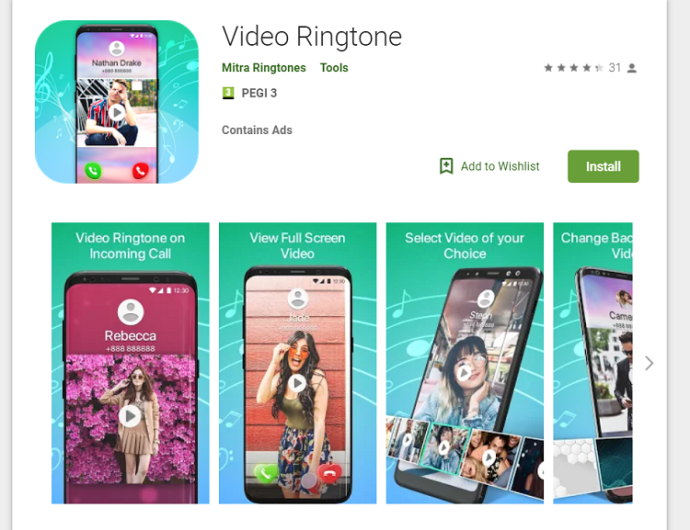Как установить видео на звонок
Как поставить видео рингтон на звонок в Honor?
Для того, чтобы поставить видео рингтон на смартфоне Honor с Android 10 не нужно устанавливать никакого дополнительного ПО.
В инструкции ниже мы рассмотрим как поставить видео на звонок на примере Honor 20 Pro. Если указанных пунктов в меню настроек вашего телефона не будет, то скорее всего ваша модель или версия Android эту функцию не поддерживает.
Зайдите в меню « Настройки » и откройте раздел « Звуки и вибрация «
После этого нажмите на « Мелодия вызова «
Выберите пункт « Видеорингтоны «
Откроется список всех видео, которые можно установить в качестве видео на звонок. По факту — это все видео, которые есть на вашем Honor. Как с камеры, так и скачанные.
Помимо видеорингтонов, вы можете украсить свой смартфон Honor установив обои с вырезом под камеру. Смотрятся они очень интересно и оригинально, так как фронтальная камера становится элементом их дизайна.
Видео может отображаться как полностью на всё экране, так и частично, в зависимости от формата съёмки. Пример ниже:
Видеорингтоны можно устанавливать как на все звонки, так и на отдельные контакты. Чтобы установить на конкретный контакт, зайдите в меню « Контакты «, нажмите « Изменить «, откройте пункт « Мелодия вызова «, а затем « Видеорингтоны » и выберите нужно видео.
В этой инструкции мы рассказали как установить видео рингтон на звонок в Honor. Надеемся, мы смогли вам помочь. Если у вас возникли проблемы или появились вопросы — напишите об этом в комментариях.
Как поставить своё видео на звонок на телефоне Samsung
Стандартный фон при входящем звонке, либо вызове, на телефоне Самсунг, имеет приятный и лёгкий дизайн, с зеленоватым оттенком.
Обратив внимание, можно увидеть что это не картинка, а видео-ролик, изображение слегка переливается.
Если фон показался Вам скучноватым, его можно изменить, поставить другой вариант. На выбор имеется четыре родных ролика.
И самое главное, мы можем добавить своё видео в качестве фона, скажу честно, мне очень понравилась данная функция.
Ниже в статье, я наглядно покажу что и как нужно сделать, чтобы произвести эти настройки.
Как поменять фон при входящем исходящем вызове на телефоне Самсунг
1. Заходим в приложение телефон, или как его ещё называют «звонилка», нажав на зелёную трубку.
2. Выбираем раздел набор.
Далее открываем меню, нажав на кнопку «Три вертикальные точки.
3. В выпавшем меню, нажимаем на пункт «Настройки».
4. Здесь нас интересует пункт «Фон при вызове», жмём на него.
5. На открывшейся странице, жмём на кнопку «Фон».
6. На вновь открывшейся странице, можем установить имеющиеся, либо задать свой, для этого жмём на «плюс» в правом верхнем углу.
7. Находим нужный файл и нажимаем на него.
8. На последнем завершающем шаге, нужно указать «Использовать звук в видео как мелодию».
После нажать на кнопку «Установить как фон».
Как установить видео в качестве мелодии звонка на телефон Android 2021
Age of Wonders 3 Let’s Play
Что ж, если у вас есть устройство Android, сегодня мы попытаемся сломать это наследие и сделать что-то другое. Как насчет применения тона видео? Да, входящий вызов предложит начать воспроизведение видео. Звучит интересно? Давайте посмотрим, как мы можем это сделать, используя бесплатное приложение Video Ringtone Maker (без рутирования).
Давайте начнем с настройки видео в качестве мелодии звонка на Android
Шаг 1: Загрузите и установите Video Ringtone Maker из Google Play. Приложение совместимо с устройствами, работающими на Android версии 2.2 и выше. При первом запуске приложения вам нужно будет указать свое имя, адрес электронной почты, возраст и имя любимого исполнителя.
Шаг 2. В приложении нажмите кнопку « Видео» в нижней части экрана, чтобы установить тон видео. Как только вы нажмете кнопку «Видео», вы увидите изменение параметров в нижней панели.
Шаг 3. Если у вас нет любимого видео на SD-карте, нажмите кнопку « Загрузки», чтобы найти ваше любимое видео и загрузить его. Все видео можно загрузить бесплатно, так как приложение использует несколько поисковых систем для поиска, я уверен, что вы не будете разочарованы.
Если у вас есть видео на жестком диске, вы можете перенести его на SD-карту через кабель передачи данных или WiFi.
Шаг 4: Как только вы разместите свое видео на SD-карте, нажмите кнопку «Входящее видео» и выберите нужное видео из списка видео, доступных на вашем телефоне. После того, как вы нажмете кнопку ОК, видео будет воспроизведено для вас. Отсканируйте индикатор выполнения до точки, с которой вы хотите запустить видео, а затем нажмите кнопку сохранения.
Шаг 5: Теперь перейдите на домашний экран и нажмите кнопку включения / выключения (см. Скриншот после шага 2). Когда значок синий, режим видео тона включен, и наоборот. После того, как вы включили приложение, просто дождитесь входящего звонка, чтобы увидеть ваш тон видео в действии.
Если вы хотите, чтобы в качестве входящего видео было более одного видео, вы можете перетасовать их. При настройке тона видео в приложении нажмите кнопку «Перемешать», чтобы выбрать все видео, между которыми вы хотите переместиться. Как только вы закончите, нажмите на кнопку ОК.
Чего вы ждете, скачайте приложение и установите свое любимое видео в качестве входящего звонка.
И не забудьте поделиться с нами тем, какое видео вы планируете воспроизвести первым.
Как установить песню в качестве будильника на iphone
Несколько простых инструкций, чтобы установить песню из музыкальной библиотеки вашего iPhone в качестве сигнала будильника. Быстро и просто!
Как установить картинки в качестве обоев экрана блокировки на Android
Вот краткое руководство по установке крутых GIF-файлов в качестве обоев экрана блокировки на вашем Android. проверить это!
Как разделить мелодию звонка и громкость уведомлений на андроид
Как разделить регулятор громкости для мелодии звонка и уведомлений. Отключить звонок и уведомление на телефонах Android, таких как Pixel, OnePlus, Motorola, Lenovo, Xiaomi
Установить видео в качестве мелодии звонка, уведомлений и будильника на Android устройстве можно с помощью dodol pop
Многие из нас без проблем создают собственные мелодии звонка и устанавливают любые звуки в качестве звука уведомлений или будильника на своих Android планшетах и смартфонах, но вам никогда не приходила мысль о том, что к звукам не мешало бы добавить и видео?
Именно такая весьма оригинальная идея посетила разработчика приложения dodol pop с которым я сегодня хочу вас познакомить. Приложение, которое с недавних пор можно бесплатно скачать в Google Play Маркете позволяет не просто установить в качестве мелодии звонка, будильника или уведомления любой готовый видеоклип, но и создавать ваши собственные виедооповещения.
Несмотря на то, что приложение имеет английский интерфейс, он достаточно прост и интуитивно понятен. После установки и запуска приложения вы увидите его главный экран, на котором расположены кнопки «Ringtone», «Notification», «Package» и «Edit».
«Package» позволяет скачивать готовые наборы рингтонов, созданные другими пользователями приложения. Некоторые из этих наборов содержат только аудиофайлы, некоторые – только видео. Есть и наборы состоящие из того и другого. Все они будут доступны в секции «Ringtone» и «Notification», как только вы скачаете набор.
Как только вы выберете «видеотон» в качестве мелодии звонка, этот видео клип будет проигрываться при каждом входящем вызове.
Кроме того, вы можете использовать dodol pop в качестве своеобразного видео будильника. На экране установки будильника вы можете выбрать дату и время звонка, включить повторы, задать дни недели, когда он будет срабатывать, текст уведомления, клип который при этом будет проигрываться и уровень громкости.
Достаточно любопытное приложение, не правда ли? Единственный недостаток, который я в нем заметил – это то, что dodol pop весьма требовательна к начинке вашего смартфона или планшета – на устройствах со слабым процессором оно работает уж слишком медленно.
Скачать приложение, как я уже упоминал можно совершенно бесплатно, перейдя в Google Play по следующей ссылке:
Также, позвольте напомнить, что скачать APK файл любого приложения из Google Play вы можете с помощью сервиса APK Downloader.
Как добавить видео рингтоны на Android
Смартфоны прошли долгий путь, и они не прекратят развиваться в ближайшее время. Поскольку их функции с каждым годом становятся все более впечатляющими и сложными, может быть трудно отслеживать, что именно ваш смартфон может вам позволить.
Рассмотрим старый добрый рингтон. Знаете ли вы, что вы можете обновить его до чего-то более интересного, что сделает ваш телефон круче?
Когда вам звонят, ваше устройство воспроизводит видео, а не просто звук. Настроить это просто. Методы, которые мы выбрали в этой статье, предназначены для пользователей Android.
Лучшие приложения для Android для видео рингтонов
В наши дни вы можете найти приложение для буквально чего угодно, включая видео рингтоны. Однако важно, чтобы вы знали, как правильно выбрать приложение для вашего мобильного телефона прямо сейчас.
Когда дело доходит до персонализации вашего телефона, есть много неудовлетворительных приложений, и их загрузка — больше проблем, чем стоит. Прежде чем мы покажем вам, какие приложения вы можете использовать для установки видео рингтонов, давайте проверим некоторые правила, которые сэкономят ваше время и сохранят ваш смартфон в безопасности.
Как безопасно загружать приложения или файлы на телефон Android?
Чтобы предотвратить кражу вашей личной информации, сделайте следующее:
Загрузите и установите антивирусное программное обеспечение для мобильных телефонов
Как и компьютеры, мобильные телефоны могут быть заражены вредоносным ПО. В зависимости от типа вредоносного ПО, ваши данные могут быть украдены или удалены. Вы можете попробовать AVG AntiVirus, Avast и т. Д. Они бесплатны в магазине Google Play, хотя некоторые их функции заблокированы и требуют оплаты.
Блокировать сторонние загрузки
Самое безопасное место для загрузки ваших приложений — Google Play Store. Загрузка чего-либо с «недоказанного» веб-сайта считается загрузкой третьей стороны, и это может потенциально скомпрометировать данные вашего телефона, поскольку вредоносное ПО обычно маскируется под обычное приложение.
При этом вам нужно избегать небезопасных загрузок и использовать только надежные источники. У телефонов Android есть опция, которая может блокировать сторонние загрузки, если вы случайно нажмете на ссылки для скачивания. Эта опция обычно включена, но вы должны проверить и включить ее самостоятельно, если это не так.
Просто откройте настройки вашего телефона и нажмите «Приложения». Вы должны быть в состоянии найти что-то вроде «Блокировать неизвестные источники» (это не одинаково на каждом телефоне Android) и установить флажок рядом с ним.
Чтобы убедиться, что вы найдете правильное приложение, вы должны:
Какие приложения использовать для настройки видео рингтонов?
Следующие приложения, которые можно найти в магазине Google Play, могут помочь вам установить видео в качестве мелодии звонка. Все они очень просты в использовании.
Vyng является одним из самых популярных приложений, которые позволяют вам установить видео в качестве мелодии звонка. Все, что вам нужно сделать, это:
Vyng позволяет вам использовать некоторые из их бесплатных видео, а также загружать свои собственные. Если вам нужна дополнительная помощь с этим приложением, вы можете проверить FAQ Vyng’s.
Видео рингтон
Видео рингтон еще одно приложение, которое вы можете использовать для этой цели. Этапы использования этого приложения практически такие же, как и в предыдущем.
Сначала найдите приложение, набрав «Видео рингтон» в Google Play Store или нажав нашу ссылку, установите его и сделайте все как в предыдущем приложении. Дизайн отличается, но функции в основном одинаковы.
Другие похожие приложения, которые вы можете найти привлекательными:
Настрой свой рингтон
Мы тщательно выбрали наши рекомендуемые приложения, чтобы каждый мог извлечь из них максимальную пользу. Наши лучшие выборы — это все, что вам нужно для того, чтобы модернизировать вашу мелодию звонка и идти в ногу со временем.